Adaptative Learning SL (Snackson), Designtraining y Alku Gestión de Formación, han creado Olalai, una iniciativa conjunta para unir esfuerzos y ofrecer servicios integrales.
Algunas de las iniciativas desarrolladas por Olalai son Packet RISE (amplía las funcionalidades de RISE), Bonificacion.es (gestor documental de certificados y encuestas para FUNDAE) y Wizard AI (generación de contenidos a partir de Inteligencia Artificial).
Wizard AI
Wizard AI es nuestra varita mágica, que utiliza la inteligencia artificial para crear microcursos con tan solo unas pocas indicaciones y en pocos minutos. ¿Quieres descubrir cómo tú también puedes hacerlo? Adéntrate en el mágico mundo de Wizard AI con unos simples pasos:
1 – Inicia sesión
Entra a Wizard AI con el usuario y contraseña. Si no dispones aún de usuario, ponte en contacto por correo electrónico: wizard@olalai.com
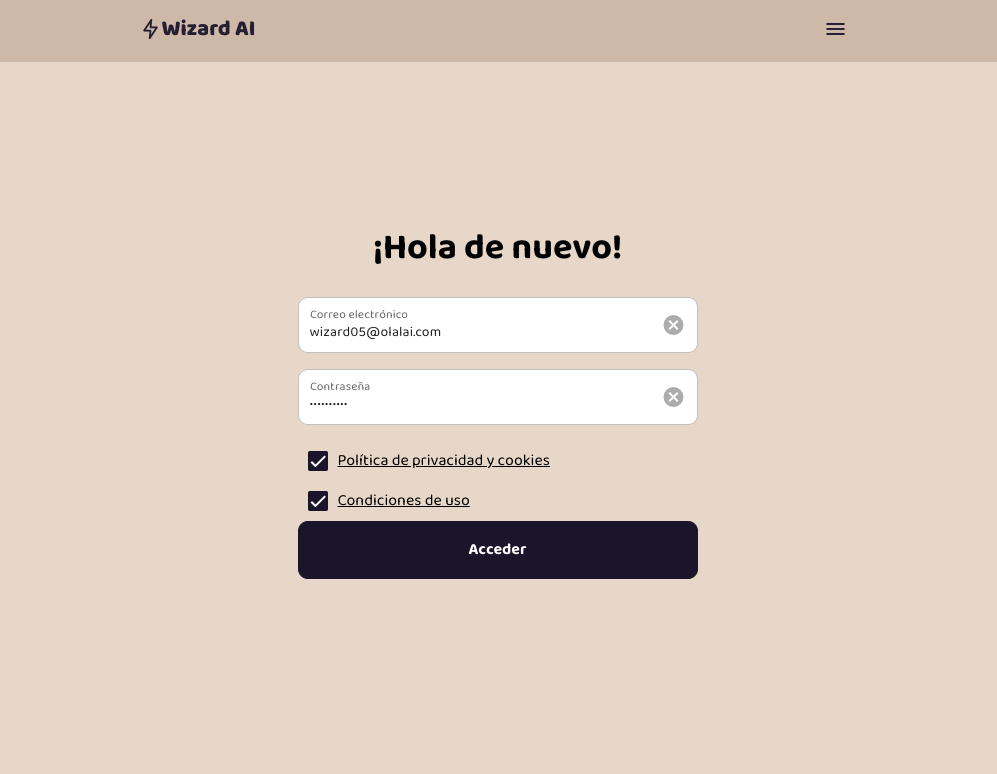
2 – Crea un índice
A la hora de crear un curso online, lo habitual es comenzar con un índice de navegación que guie al usuario por la temática.
Wizard Ai ha sido disñeado de este modo, así que lo primero que le pediremos a Wizard será generar un índice de contenidos. Creamos un curso indicando el tema objeto de la formación, el número de contenidos – pantallas – y el idioma en que se va impartir.
El índice propuesto se generará en cuestión de segundos y en cualquier momento podremos modificarlo, quitar, añadir nuevos contenidos o reordenarlo.
3 – Desarrolla los diferentes contenidos del índice
Cuando el índice propuesto nos parezca el adecuado, podemos solicitar a Wizard AI la creación de sus contenidos. Los textos están limitados a 300 palabras para que puedan encajar en la metodología de microlearning. Si quieres conocer más sobre el microlearning, echa un vistazo al artículo El microlearning explicado en microvideos.
Podremos decidir desarrollar contenidos unitarios, o bien todos con un solo clic.
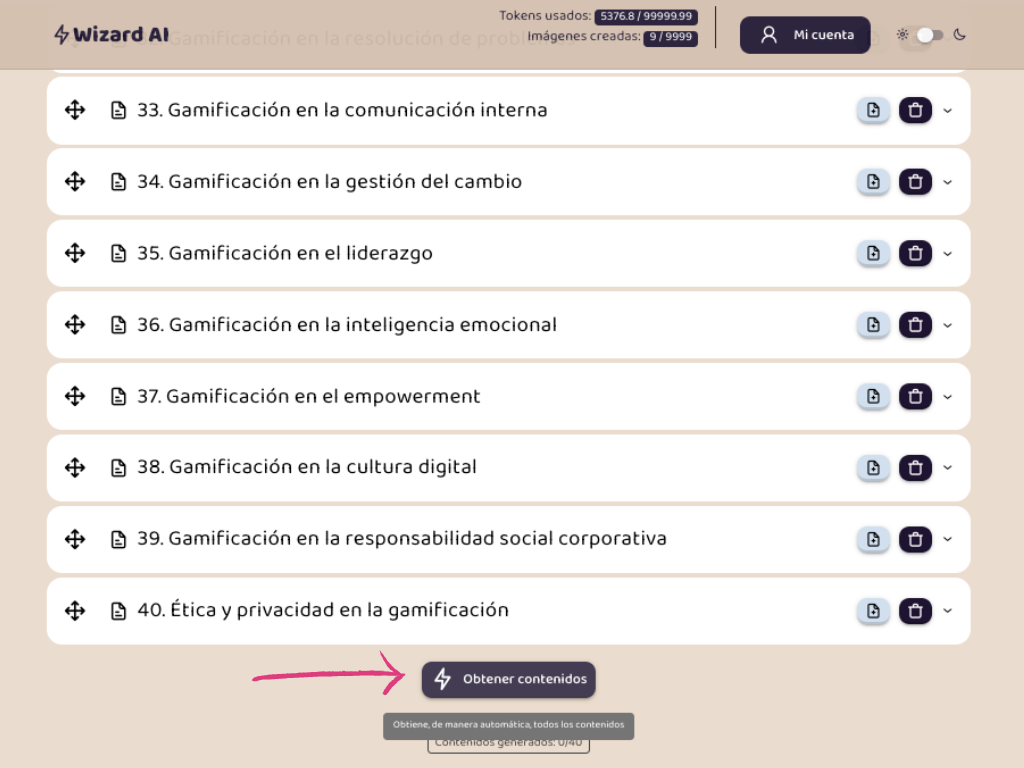
Además, con Wizard AI también podremos generar otros tipos de recursos para complementar los textuales. Veamos cada una de las posibilidades en profundidad:
- Regenerar un contenido: podemos modificar el título y el texto del contenido como también solicitar a Wizard AI que vuelva a generar un nuevo texto.
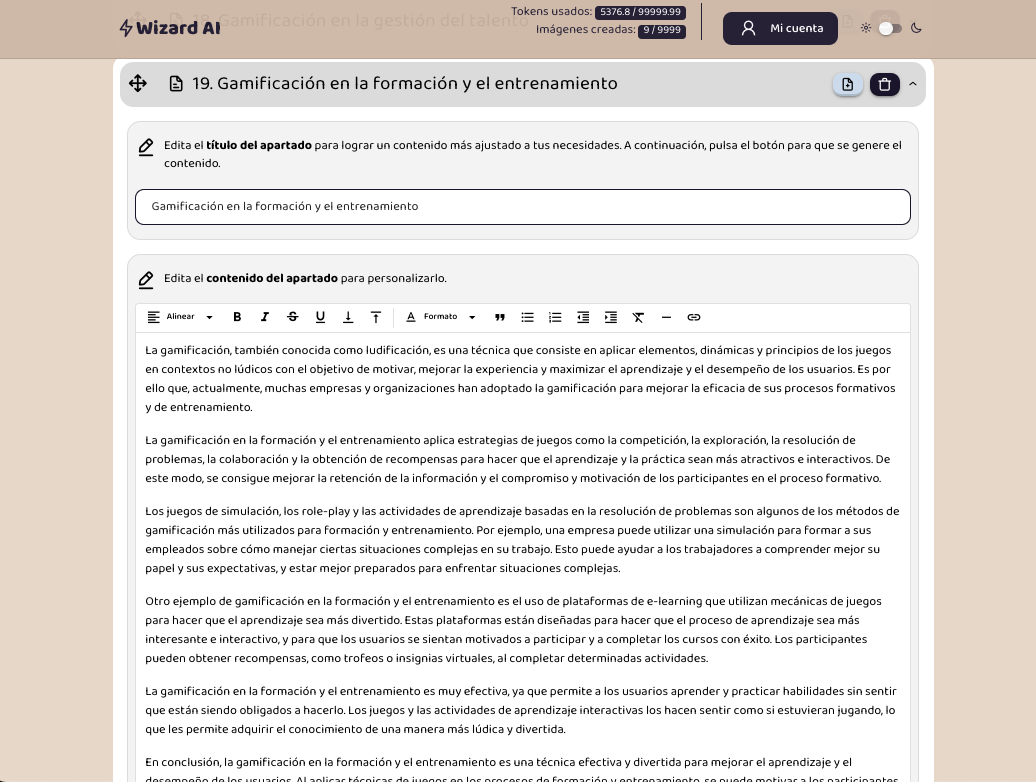
- Generar una pregunta de evaluación: debemos escoger si queremos generar una pregunta de tipo verdadero / falso o bien de respuesta múltiple. Si la pregunta creada no nos convence, podemos volver a generar otra pregunta o eliminarla.
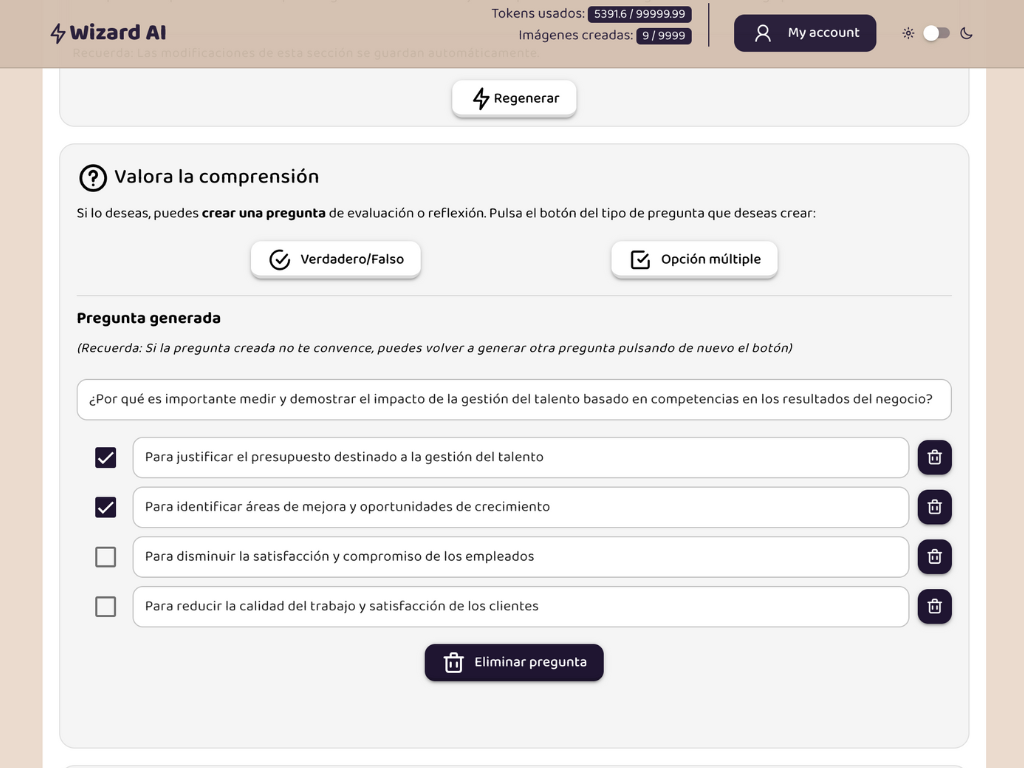
- Crear una imagen a través de la IA: debemos especificar lo que deseamos destacar en primer plano y luego en el fondo, además de elegir entre 16 estilos distintos, tales como anime, arte digital o fotográfico. La imagen se generará en cuestión de segundos.
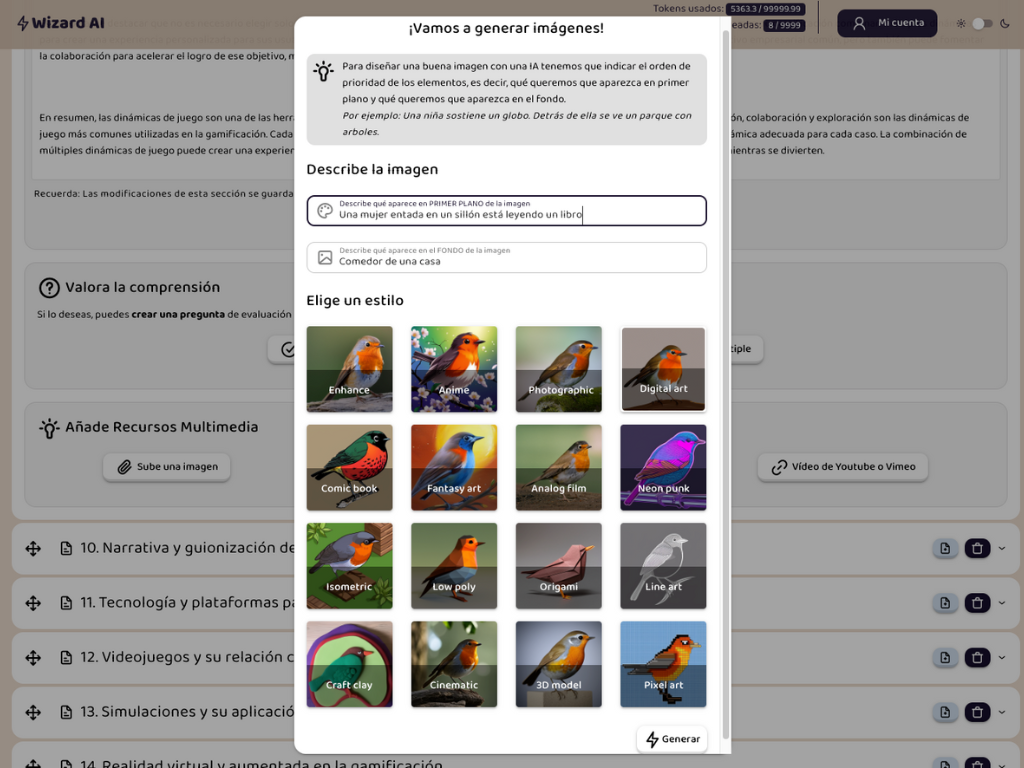
- Añadir un vídeo: podemos también añadir la ruta de un vídeo de YouTube o Vimeo a los contenidos. Esto puede ser muy útil en los cursos ya que incrementa la atención del usuario y por lo tanto también la retación.
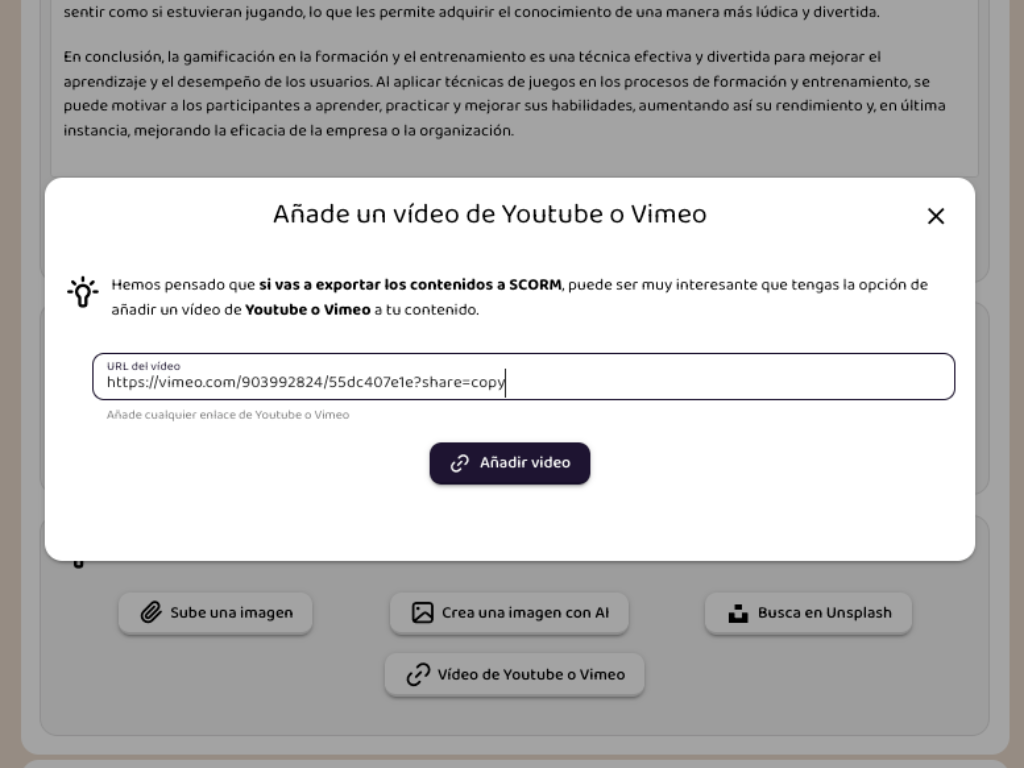
- Añadir una imagen propia o de Unsplash: buscamos imágenes de archivo de Unsplash desde Wizard y las añadimos directamente a un contenido.
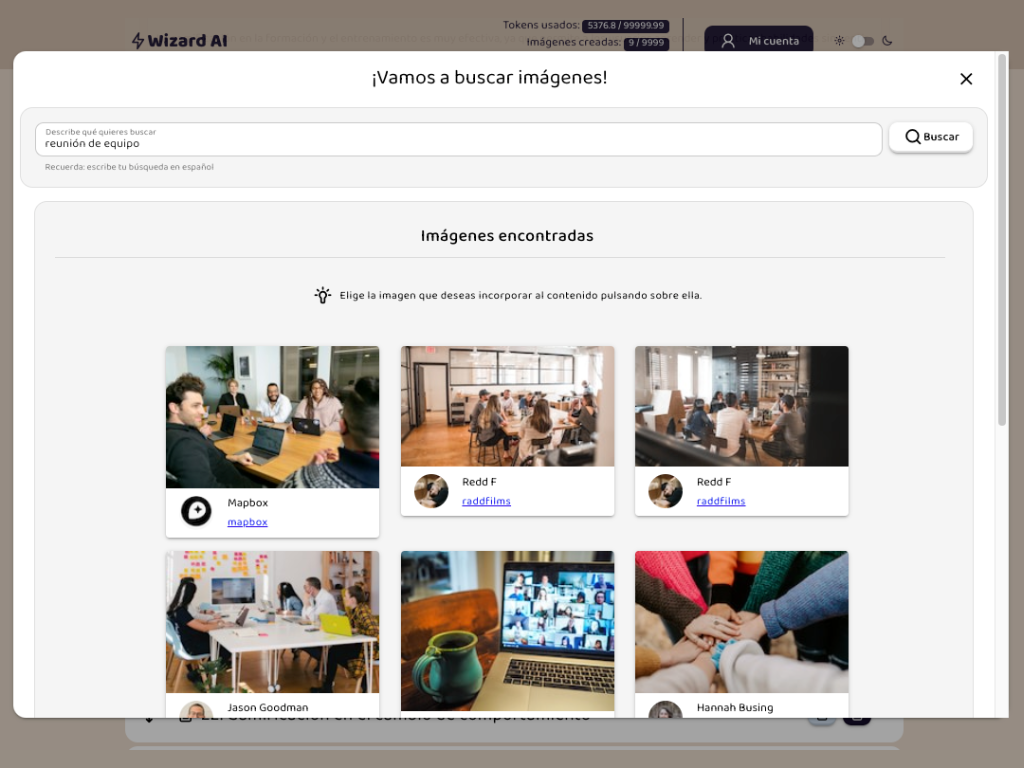
Si lo necesitamos, en todo momento podemos eliminar un contenido, reordenar el índice o crear un nuevo elemento para el índice y solicitar que nos cree los elementos asociados.
4 – Exportación del microcurso
Una vez creados todos los contenidos y materiales adicionales, podemos exportar todo el microcurso en tres formatos distintos: PDF, Word o SCORM.
El paquete SCORM que genera está basado en Scorm 1.2 y muestra una navegación sencilla: secuencial, con bloqueo de acceso (completar un contenido antes de pasar al siguiente) y porcentaje de progreso.
Al exportar en Word o PDF, siempre se mantendrá una estructura y diseño concreto para que los contenidos aparezcan de forma ordenada y clara.
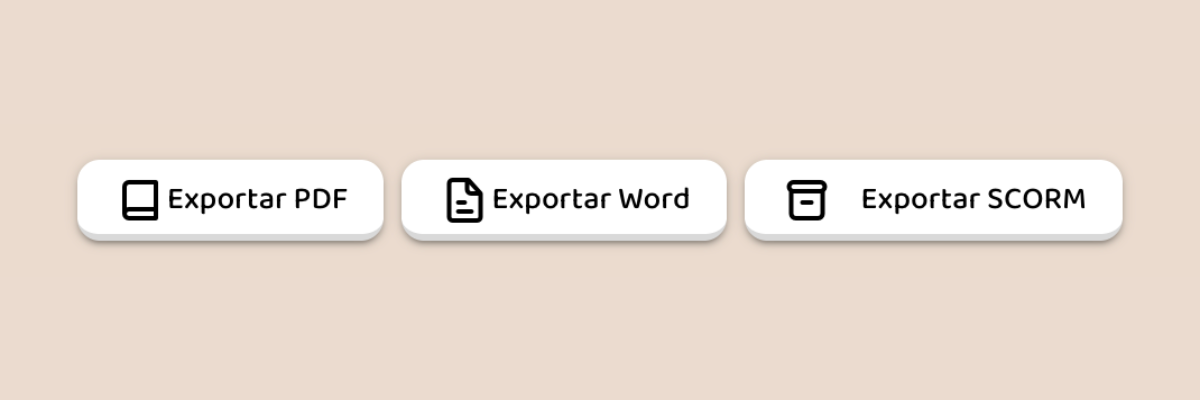
Otras consideraciones
Reedición
Wizard AI también guarda el historial de microcursos creados. Si queremos volver a editar un curso creado hace un tiempo, es tan sencillo como seleccionarlo en la lista de “Cursos generados” y recuperar sus contenidos. Wizard AI cargará todos los elementos tal como se generaron por última vez y podremos volver a modificarlo si lo consideramos oprtuno.
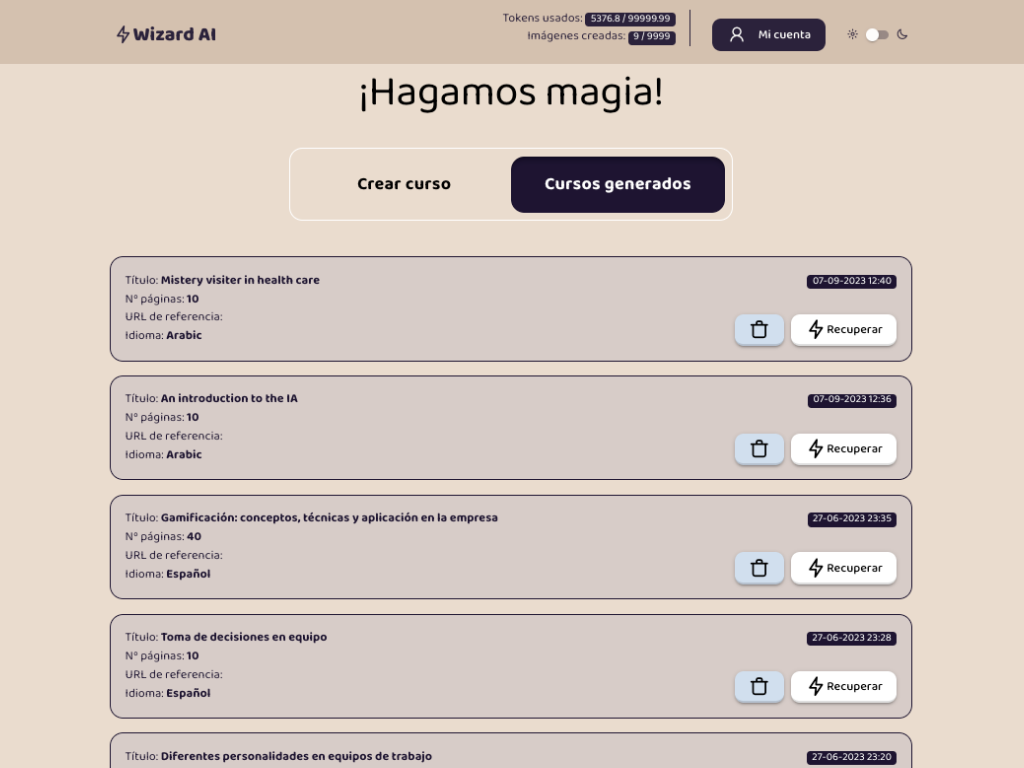
Cambiar a modo oscuro
Añadiendo un toque estético y también de comodidad, podemos cambiar la interfaz. En la parte superior derecha, desplazando el indicador hacia la luna, haremos que Wizard tenga una apariencia más oscura y más agradable a la vista. Lo podemos ir cambiando cuando sea conveniente sin que se alteren los contenidos del índice ni sus recursos.
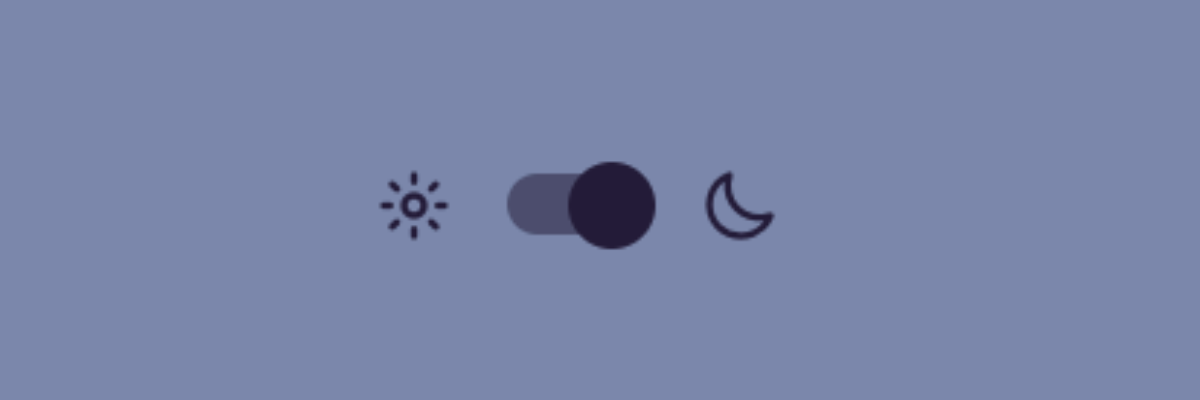
Tokens
Cada cuenta tiene un número determinado de tokens para usar. Estos se van gastando en tanto que vas generando índices para los cursos, como también al generar textos para cada uno de los apartados del curso.
Por otro lado, la generación de imágenes se contabilizan por separado. Tiene también un límite máximo de creaciones, pero este es independiente a los tokens de generación de textos.
Conocerás tus tokens e imágenes creadas en la parte inferior y superior de Wizard.
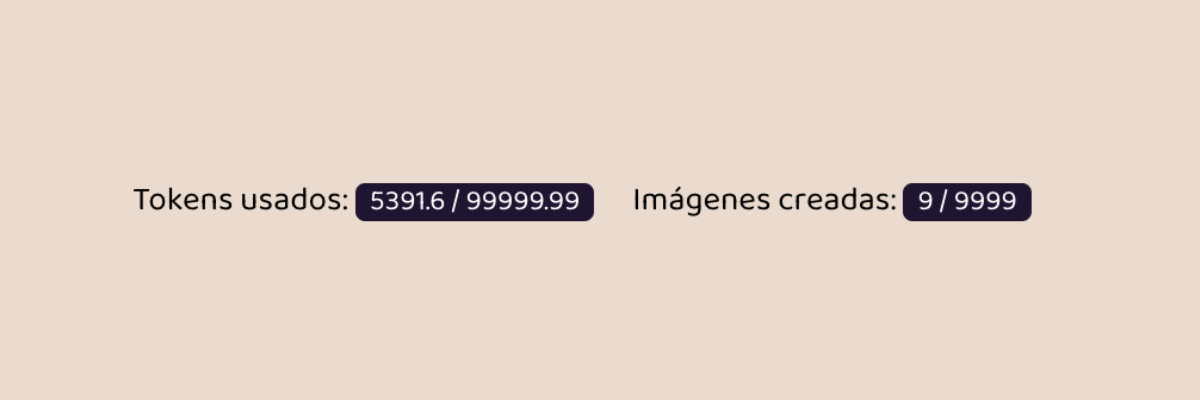
Qué hay detrás de Wizard AI
Pero… ¿Cómo logramos generar microcursos de manera rápida y eficiente?
El secreto detrás de la magia de Wizard radica en las conexiones a diferentes tecnologías de IA para obtener los recursos necesarios para conformar un microcurso:
- Los contenidos de texto y traducciones se generan a través de una conexión directa a la API de Open AI, empresa que está detrás del popular ChatGPT.
- La creación de imágenes a través de DALL·E, también propiedad de Open AI.
- Las fotos y recursos de soporte provienen del catálogo de Unsplash.
- El contenido propio a través de LLaMa un modelo de lenguaje lanzado por Meta AI.
Hay que tener en cuenta que la tecnología que hay detrás de la inteligencia artificial está en continua evolución. En este sentido, para que Wizard esté acorde con las necesidades del momento, puede ser que a lo largo del año, si lo vemos conveniente, cambie la tecnología base. Estos cambios se indicarán de forma totalmente transparente para que el cliente esté informado sobre cualquier modificación o actualización.
Próximamente…
Siguiendo la línea anterior y para garantizar que Wizard sea una herramienta actualizada, estamos trabajando para añadir nuevas funcionalidades para que la generación de microcursos sea cada vez más potente.
Con esto queremos incluir próximamente la generación de vídeos y audios multi-idioma, la opción de nuevos modelos de preguntas, además de garantizar una extracción segura de información desde documentos propios que puedan subir los clientes.
Si aún tienes dudas…
En el vídeo, podrás conocer con más detalle todo lo mencionado anteriormente sobre Wizard y también de una forma más visual:

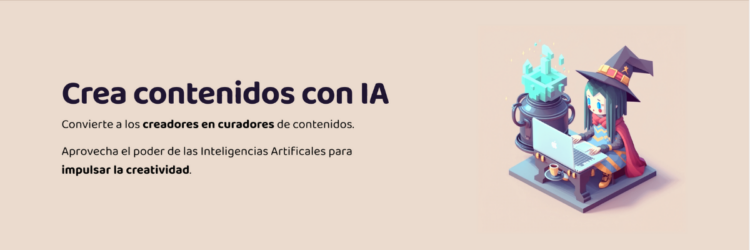




Leave a Reply